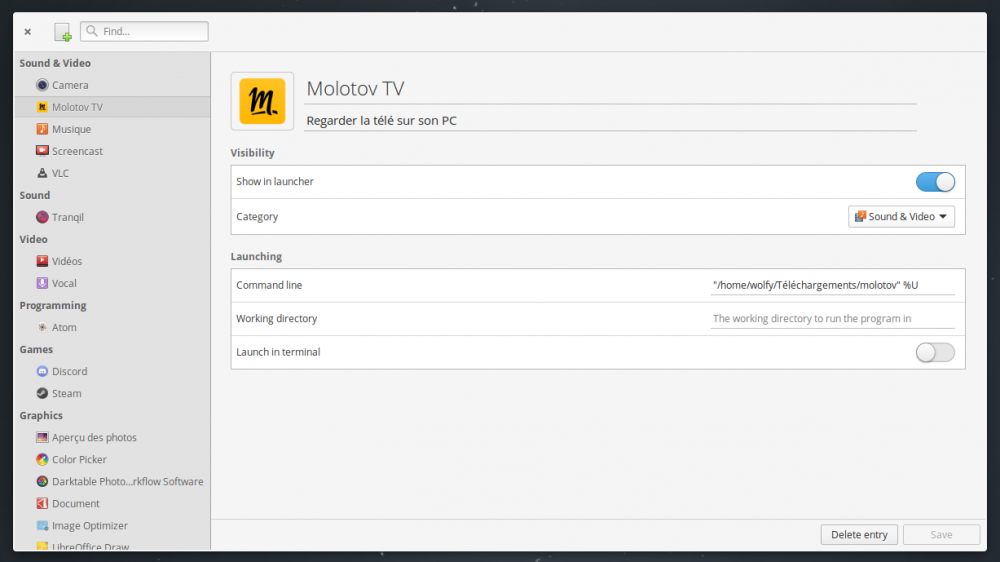Search the Community
Showing results for tags 'slingshot'.
-
En voulant installer synapse j'ai découvert que synapse et slingshot étaient plus ou moins liés, de ce fait j'imagine qu'il est très déconseillé d'installer synapse sur un eOS https://www.reddit.com/r/elementaryos/comments/2nu25g/what_is_the_future_of_slingshot_synapse_and_any/ peut on customiser slingshot du coup ? et est ce qu'on peut le faire tout en faisant que ce soit compatible synapse ? est ce que Freya va intégrer indicator-synapse, qui semble faire bugger wingman ? merci pour vos éclaircissements,
-
Vous avez déjà dû vous poser cette question: mais comment modifier ou ajouter une ou des catégories dans le menu applications ?! AJOUTER UNE CATÉGORIE On veut -par exemple- créer une catégorie "WebApps" pour y mettre tous les lanceurs créés avec la fonction Google Chrome "Créer des raccourcis vers des applications" ou "Chrome Apps" "WebApps" devra être changé par le nom de votre catégorie bien-sûr... Créez un fichier WebApps.directory dans /usr/share/desktop-directories/ (en root) Tapez dans le fichier WebApps.directory ces lignes [Desktop Entry] Type=Directory Encoding=UTF-8 Name=WebApps Ensuite, éditez ce fichier en root (changez "gedit" par votre éditeur de texte habituel) sudo gedit /etc/xdg/menus/pantheon-applications.menu En bas du fichier (avant "</Menu> <!-- End Applications -->") collez ce code (de <Menu> à </Menu>) <Menu> <Name>WebApps</Name> <Directory>WebApps.directory</Directory> <Include> <And> <Category>WebApps</Category> </And> </Include> </Menu> </Menu> <!-- End Applications --> Voilà, c'est fait... La nouvelle catégorie n'apparaît pas encore, mais dès que nous lui aurons attribué des raccourcis (lanceurs), elle deviendra visible. CHANGER LES LANCEURS DE CATÉGORIE Ce n'est pas difficile, mais fastidieux quand il y en a beaucoup... Dans le cas présent, comme il s'agit de Chrome Apps, ces raccourcis ou lanceurs sont dans /home/user/.local/share/applications/. Ce sont des fichiers *.desktop. Sinon, les autres lanceurs (des *.desktop aussi), ceux qui sont créés par les applications que vous avez installé avec Synaptic, GDebi ou apt-get sont dans /.local/share/applications/. Ces derniers doivent être édités en "root" (avec sudo). Repérez les *.desktops que vous voulez mettre dans la nouvelle catégorie et éditez-les. Vous pouvez changer le nom qui s'affichera et surtout la catégorie. Si dans Categorie= vous voyez par exemple "Network" ou autres, vous pouvez l'effacer (si vous voulez). Pour être classé uniquement dans la catégorie WebApps, vous devez taper: Categories=WebApps Attention, pas d'accent à "Categories" (c'est en Anglais). Si vous voulez classer une app dans plusieurs catégories, séparez la catégories par des points-virgules (Exemple: Categories=WebApps;Network) Si il y a une erreur dans le nom de la catégorie, si elle n'existe pas ou encore que vous avez oublier de l'indiquer, votre lanceur sera mis automatiquement dans la fosse commune... Heu pardon, dans "Autre"... Si "Categories=" n'est pas visible, rajoutez-le (c'est le cas d'ailleurs parfois pour les "Chrome Apps") Si le lanceur n'apparaît toujours pas dans la catégorie WebApps, éditez-le à nouveau et vérifiez que la ligne "NoDisplay= " n'est pas sur "true" mais sur "false" comme ci-dessous (exemple de WebApps). Vous pouvez aussi bien effacer cette ligne car c'est "false" par défaut apparemment. Exemple (c'est ma WebApp "CurrencyConverter") #!/usr/bin/env xdg-open [Desktop Entry] Version=1.0 Terminal=false Type=Application Name=CurrencyConverter Exec=/opt/google/chrome/google-chrome --app=http://simpleblogbase.blogspot.com/2015/05/blog-post.html Icon=currency StartupWMClass=simpleblogbase.blogspot.com__2015_05_blog-post.html NoDisplay=false Categories=WebApps J'ai utilisé ici l'icône de l'app de eOs "Currency" Au voleur ! RENOMMER UNE CATÉGORIE Il suffit d'aller dans le fichier.directory ad-hoc et de changer le nom après name= Par exemple, j'ai changé le nom de la catégorie Education où se logeait le lanceur de ZyGrib (un logiciel météo semi-pro). Je l'ai renommée "METEO". Le fichier garde cependant son nom: Education.directory [Desktop Entry] Name=METEO Icon=applications-accessories Type=Directory X-Ubuntu-Gettext-Domain=gnome-menus-3.0 Et voilà ! Si j'ai oublié quelque chose ou que c'est mal expliqué, n'hésitez pas à faire des réclamations...! Je suis tout ouïe... L'article d'origine est sur mon blog tuxnotes. L'idée d'origine est ici: http://unix.stackexchange.com/posts/177435/edit
-
- 1
-

-
- personnaliser
- slingshot
-
(and 2 more)
Tagged with: